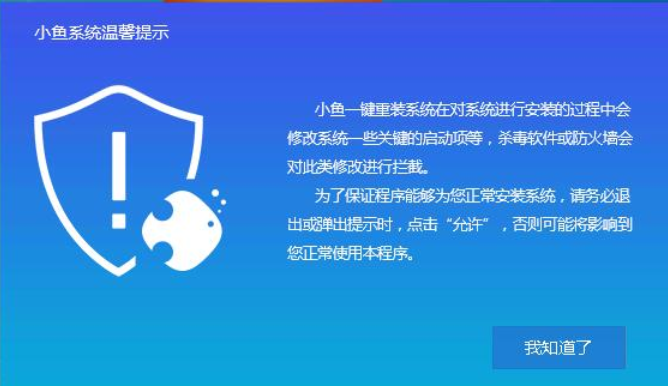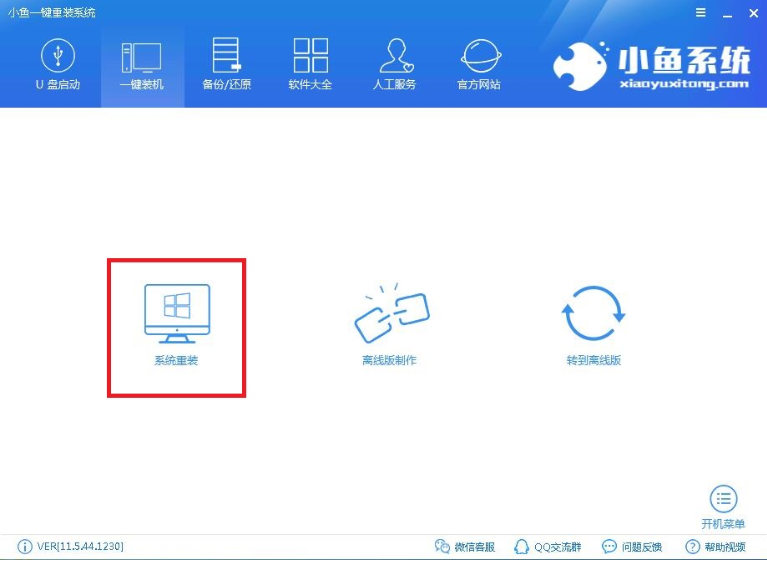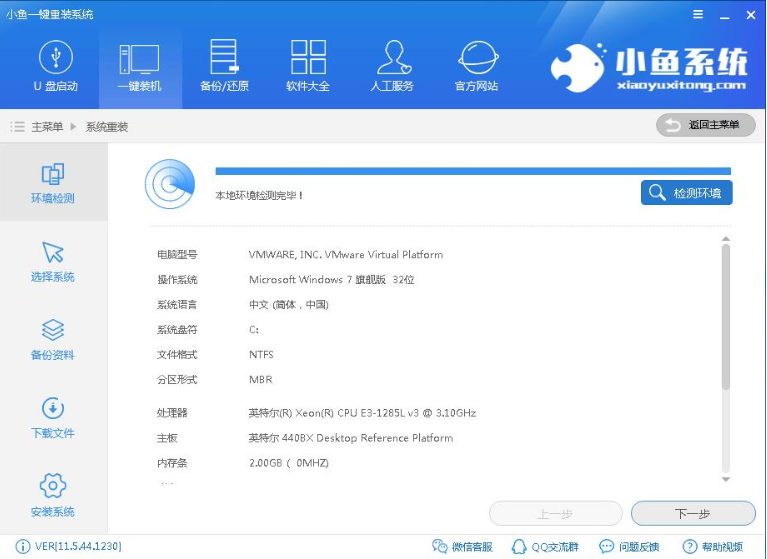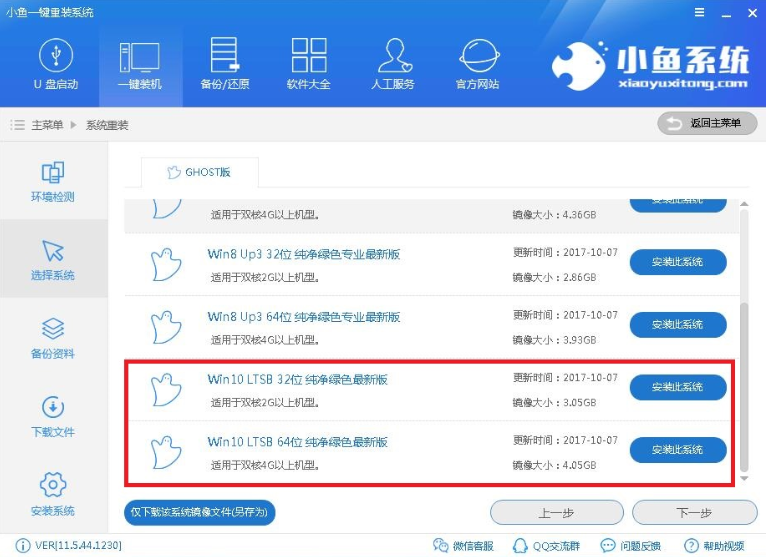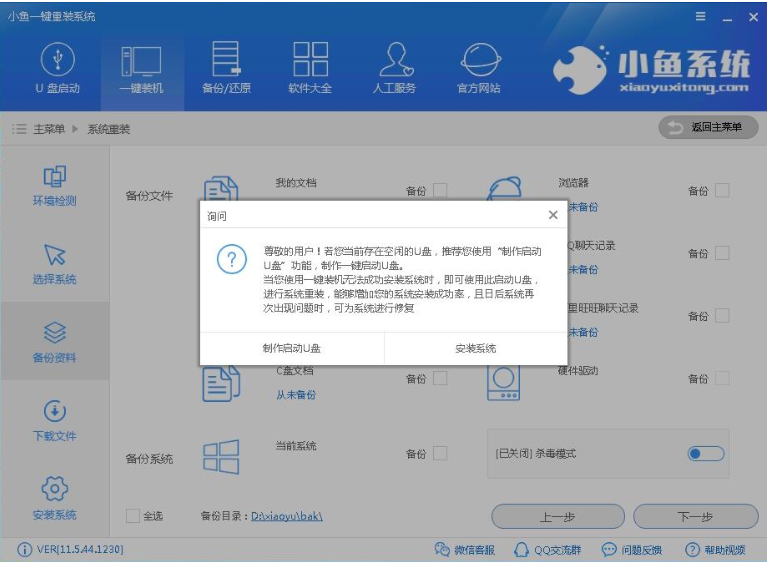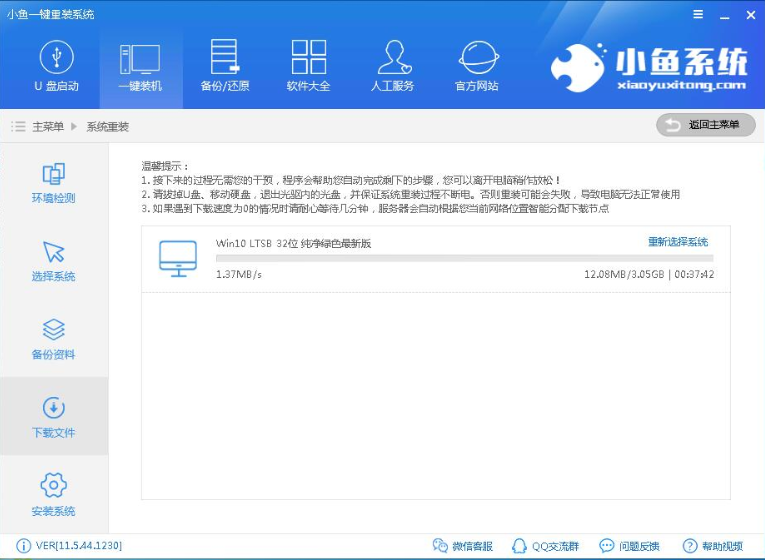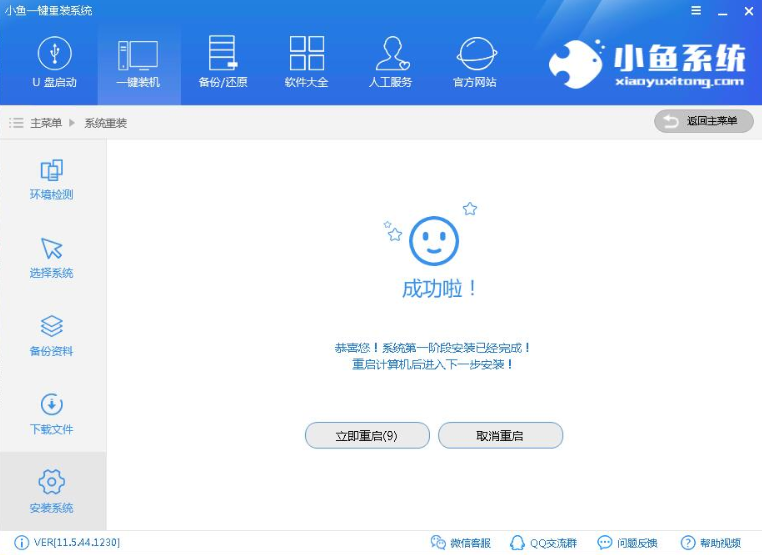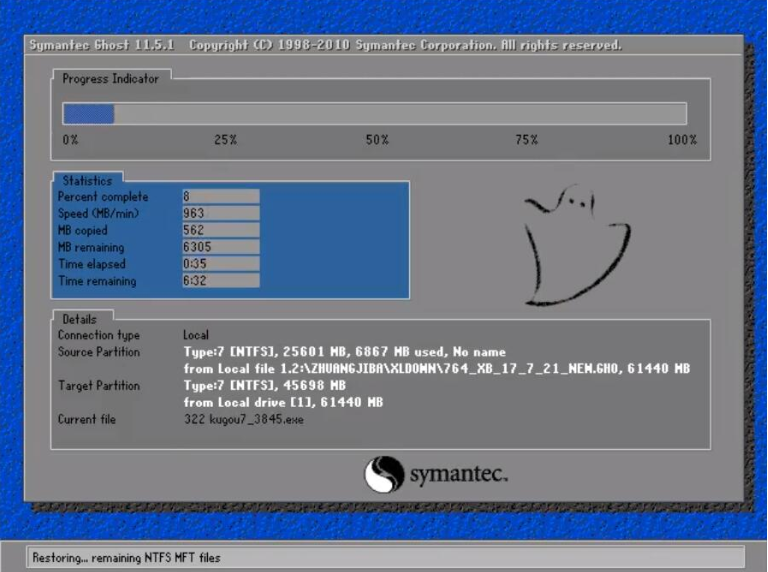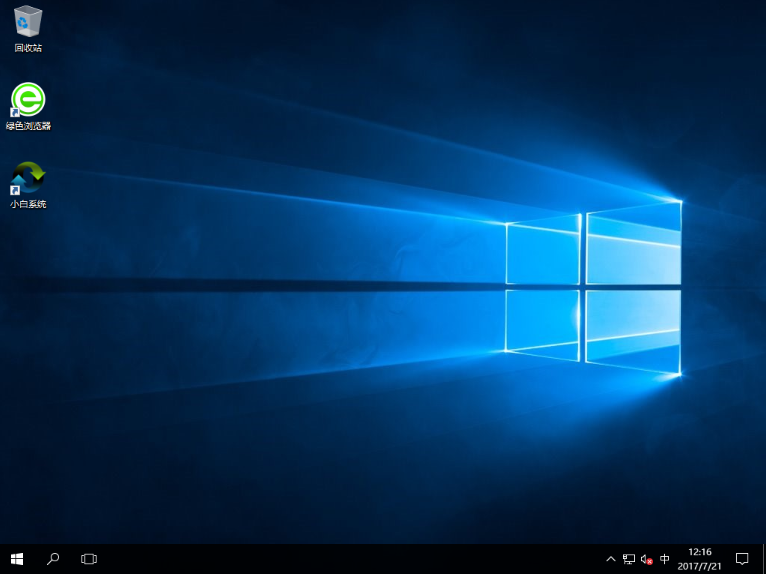处理如何使用小鱼一键重装系统
小鱼一键重装系统是一款傻瓜式的在线重装软件,用户无需明白装机流程,只需完成几个简单的步骤,即可完成电脑重装系统的问题。下面,小编就给大家介绍小鱼一键重装系统的使用方法,希望对大家有所帮助。
一键重装软件现在是越来越受用户的欢迎了,尤其是电脑新手用户,都希望重装系统的方法可以越简单越好,但是到底该怎么使用小鱼一键重装系统呢?莫急莫急,下面小编就将小鱼一键重装系统的方法传授给你们。
1、 在官网下载小鱼一键重装系统软件,官网地址:http://www.xiaoyuxitong.com/
2、 打开运行小鱼一键重装系统软件,打开前先关闭所有的杀毒软件,避免因拦截造成重装过程失败。
一键装机电脑图解1
3、 打开软件后默认打开一键装机界面,这里选择系统重装。软件里面还有很多实用的功能,有兴趣可以自己探索下。
小鱼电脑图解2
4、 检测电脑的系统及硬件环境,这里可以看到自己电脑的一些信息,点击下一步。
小鱼一键重装系统电脑图解3
5、 选择系统,你需要重装什么系统就选择什么系统,我们选择Win10系统,点击下一步。
小鱼一键重装系统电脑图解4
6、 可以选择备份系统盘(C盘)的资料,如果没什么重要的资料建议不备份,以免浪费大量的时间,点击下一步后点击安装系统。
一键装机电脑图解5
7、 开始下载win10系统镜像文件,耐心等待下载完成即可。
小鱼电脑图解6
8、 系统下载完成后,小鱼将会校验系统文件MD5值,完成后会自动重启进行系统重装。
重装系统电脑图解7
9、 重启系统后选择Windows PE 64位开始安装,这一步win8/win10相比于win7与xp系统有些不一样。
小鱼电脑图解8
10、 之后进入Ghost还原系统过程,这个过程完成后会自动重启电脑
小鱼一键重装系统电脑图解9
11、 重启后进去系统的部署安装过程,设置系统及安装驱动程序。
重装系统电脑图解10
小鱼一键重装系统电脑图解11
以上就是小鱼一键重装系统的方法了,是不是很简单呢?
相关文章
- 华硕ARTONE怎么使用U盘重装系统?
- 联想ThinkPad笔记本电脑怎么重装系统?笔记本安装系统教程
- 七彩虹将星X15 XS笔记本安装win7系统教程
- 七彩虹将星X15笔记本一键重装win10系统教程
- 重装系统U盘读不出来怎么办?
- 以win7系统为例教大家怎么用u盘重装系统
- 宏碁掠夺者战斧16重装系统教程
- 联想笔记本怎么重装系统?教你一招解决
- 电脑如何快速重装系统?快速重装电脑系统的方法
- 联想小新怎么重装系统?两种情况你要了解!
- 惠普笔记本envy系列怎样重装win11系统?
- 雷神911me重装win11系统教程
- 神舟战神S7M笔记本如何重装win10系统?
- 宝德笔记本电脑重装win7系统教程
- 华硕笔记本电脑重装win10系统教程
- 华硕灵耀pro16重装win7系统教程
相关推荐
-
石大师免费装机工具 V2.0.0 官方版

石大师免费装机工具支持U盘启动,制作U盘启动工具,支持多种安装方式,即使是新手小白也可以轻松进行系统安装重装,是一款全新的一键重装系统工具。石大师免费装机工具支持一键系统重装、U盘重启、备份还原等,满足用户的装机需求,欢迎下载。
-
石大师一键重装系统 V2.0.0 官方版

石大师一键重装系统是一款好用的电脑系统重装工具,功能丰富强大,操作简单易上手,适合所有用户使用,重装小白也能轻松学会,拥有多种重装模式,可以任用户选择,各个版本的系统都能一键安装,有需要的用户快来下载体验吧。
-
石大师 V2.0.0 官方版

石大师装机大师一款适合新手一键重装电脑的工具,软件小巧免安装,人人都能自己动手重装系统,轻松完成xp、win7、win10、win11的重装。软件绿色小巧,无需U盘,点击鼠标即可完成整个重装流程。有需要的欢迎来下载。
-
石大师重装系统 V2.0.0 官方版

石大师重装系统客户端是一款帮助用户重新安装电脑系统的软件,无需任何电脑技术基础,无需任何硬件辅助,只需要这样一款软件,随时随地都可以自己动手重装系统。安装过程中会智能识别电脑硬件环境,确保系统重装完成后立马可以使用。用户可以在重装前
-
石大师U盘重装系统 V2.0.0 官方版

当我们的电脑出现系统崩溃等难以解决的问题时,我们一般采用重装系统的方法来解决,重装系统有一键重装,U盘重装还要硬盘重装等等,本期小编将为大家带来石大师U盘重装系统,其集成云加速内核,实现操作系统极速下载,并且无需电脑基础知识,简单操作即可
-
系统之家U盘重装系统 V2.0.0 官方版

系统之家U盘重装系统是一款好用的重装工具,由系统之家打造,帮助用户轻松重装,当电脑处于开不了机、卡在欢迎界面、进不去桌面、黑屏等情况时,就可以选择使用U盘重装系统,非常的方便,新手小白也能轻松上手,有需要的用户可以下载体验。